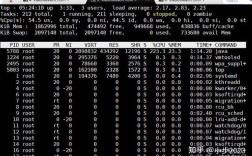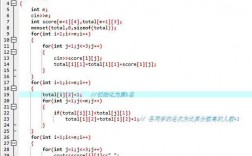在Centos 7操作系统中,内存管理是系统性能优化和稳定性维护的关键,了解系统的内存使用情况不仅有助于管理员监控资源消耗,还能帮助识别潜在的性能瓶颈或内存泄漏问题,以下是一些常用的命令和方法,用于查看和管理CentOS 7中的内存使用情况:
基本概念
1、物理内存(Physical Memory):这是计算机硬件中实际存在的内存容量,通常以GB或MB为单位表示。
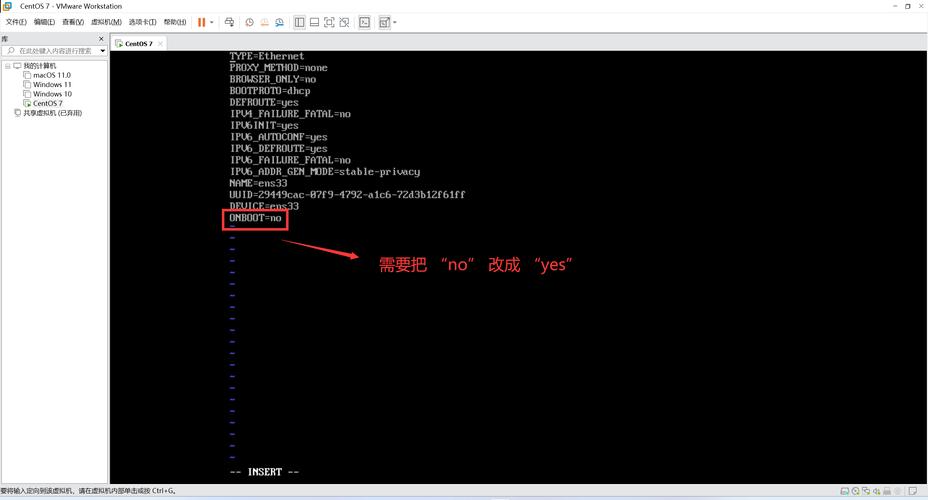
2、总内存(Total Memory):系统中所有可用的物理内存总量。
3、已用内存(Used Memory):当前被操作系统、应用程序和其他进程占用的内存量。
4、空闲内存(Free Memory):未被任何进程使用的内存量。
5、缓冲区/缓存(Buffers/Cache):这部分内存用于存储临时数据,如文件系统缓存、磁盘缓存等,以提高系统性能,它包括Buffers和Cached两部分。
6、可用内存(Available Memory):这是系统认为可以分配给新进程的内存量,通常等于总内存减去已用内存和缓冲区/缓存的一部分。
查看内存使用情况的方法
1. 使用free 命令
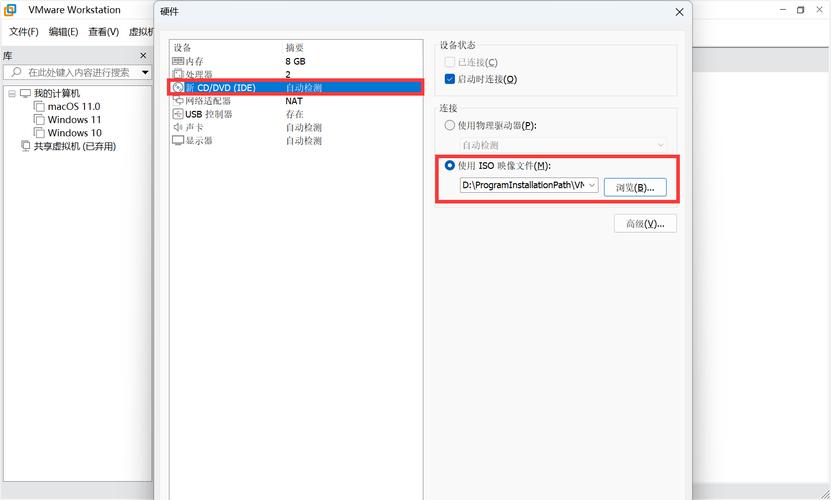
free 命令是Linux系统中最常用的查看内存使用情况的命令之一,它可以显示系统中的物理内存和交换内存的使用情况。
基本用法:
- free [选项]
常用选项:
b:以字节为单位显示内存使用情况。
k:以KB为单位显示内存使用情况(默认选项)。
m:以MB为单位显示内存使用情况。

g:以GB为单位显示内存使用情况。
h:以人类可读的方式显示内存使用情况,将数字转换为易于理解的单位(GB、MB、KB等)。
t:在输出的最后一行显示总内存使用情况。
s <间隔时间>:周期性地显示内存使用情况,间隔时间为指定的秒数。
c <次数>:指定周期性显示内存使用情况的次数。
示例:
- free h
输出示例:
- total used free shared buff/cache available
- Mem: 2.0G 1.6G 85M 776K 305M 238M
- Swap: 0B 0B 0B
total:总物理内存。
used:已经使用的内存。
free:没有使用的内存。
shared:多进程共享内存。
buff/cache:读写缓存内存。
available:应用程序可用的物理内存。
2. 使用top 命令
top 命令是一个实时监控系统资源使用情况的工具,包括CPU、内存、交换分区的使用情况,以及各个进程的详细信息。
基本用法:
- top [选项]
常用选项:
d seconds:设置top 命令的刷新间隔时间,默认为3秒。
u username:只显示指定用户名的进程信息。
p PID:只显示指定进程ID的信息。
n iterations:设置top 命令的循环次数,即显示的次数。
s field:按指定字段对进程进行排序,默认按CPU使用率排序,可选字段包括pid、user、pr、ni、virt、res、shr、s、%cpu、%mem、time+、time、command。
o field:按指定字段对进程进行排序,与s 参数不同的是,o 参数可同时指定多个字段进行排序。
c:显示完整的命令行信息。
示例:
- top
输出示例(部分):
- top 15:47:19 up 164 days, 6:58, 1 user, load average: 0.21, 0.20, 0.13
- Tasks: 105 total, 1 running, 104 sleeping, 0 stopped, 0 zombie
- %Cpu(s): 1.3 us, 0.5 sy, 0.0 ni, 97.5 id, 0.7 wa, 0.0 hi, 0.0 si, 0.0 st
- KiB Mem : 2046684 total, 95396 free, 1648520 used, 302768 buff/cache
- KiB Swap: 0 total, 0 free, 0 used. 241956 avail Mem
%Cpu(s):CPU使用率。
KiB Mem:物理内存使用情况,包括总内存、已用内存、空闲内存、缓冲区/缓存和可用内存。
3. 使用vmstat 命令
vmstat(Virtual Memory Statistics)命令提供了关于系统虚拟内存、进程、CPU活动等信息的报告,它对于分析系统性能非常有用。
基本用法:
- vmstat [选项] [间隔时间 [次数]]
常用选项:
a:显示活动和非活动内存的详细状态。
d:仅显示磁盘统计信息。
f:显示从系统启动以来创建的分页数量。
m:显示SLUB分配器的状态。
n:禁止输出标题。
s:显示内存状态。
S:显示所有可能的统计信息。
示例:
- vmstat s
输出示例(部分):
- 16384 pages of memory size.
- 0 pages of cache/buffers swap cache.
- 16384 free pages.
- 0 pages in direct reclaimable cache vms.
- 16384 pages of page reclaimable.
- 0 pages in page cache.
- 0 pages in freelist pages.
- 0 pages OOM killer enabled.
- 16384 pages high water mark.
- 0 pages wired down.
- 0 huge pagesets.
- 0 pages copied.
- 0 pages written to swap file.
- 0 pages read from swap file.
- 0 bad pages.
- 0 resident kernel data pages.
- 0 pages scanned by kswapd.
- 0 pages present in active_anon.
- 0 anon pages mapped in file backed mmap.
- 0 anon pages mapped in anonymous mmap.
- 0 anon pages mapped in shmem mmap.
- 0 anon pages mapped in private mmap.
- 0 anon pages mapped in system mmap.
- 0 anon pages swapped in.
- 0 anon pages swapped out.
- 0 anon pages swapped in LRU queue.
- 0 anon pages swapped out LRU queue.
- 0 pages swapped in HWPOISON queue.
- 0 pages swapped out HWPOISON queue.
- ...
4. 使用htop 命令(如果已安装)
htop 是top 命令的一个增强版,提供了更友好的界面和更多的功能,如果你已经安装了htop,可以使用它来查看内存使用情况。
基本用法:
- htop
说明:在htop 界面中,你可以看到内存使用的相关统计信息,如%MEM 行会显示内存的使用百分比,你还可以通过界面上的交互按钮和快捷键来排序和过滤进程信息。
5. 查看/proc/meminfo
直接查看/proc/meminfo 文件也可以获取详细的内存使用信息,这个文件包含了关于系统内存使用的大量统计数据。
示例:
- cat /proc/meminfo | grep i memtotal
输出示例:
- MemTotal: 2046684 kB
- MemFree: 1648520 kB
- MemAvailable: 241956 kB
- Buffers: 302768 kB
- Cachced: 1648520 kB
- ...
Q1: 如何解释free 命令的输出?
A1:free 命令的输出主要包括以下几个字段:
total:总物理内存。
used:已经使用的内存。
free:没有使用的内存。
shared:多进程共享内存。
buff/cache:读写缓存内存。
available:应用程序可用的物理内存。
这些信息帮助我们快速了解系统当前的内存使用情况,评估内存的分配和使用效率。
Q2: 如果发现系统内存不足,应该如何处理?
A2: 如果发现系统内存不足,可以尝试以下几种方法:
1、关闭不必要的服务和应用:减少内存占用。
2、增加物理内存:如果服务器支持,可以添加更多的内存条。
3、优化应用程序:检查是否有内存泄漏,优化代码以减少内存使用。
4、调整系统参数:调整swappiness 参数,控制内核使用交换空间的频率,可以在/etc/sysctl.conf 文件中添加或修改以下行:
- vm.swappiness = 10
然后运行sysctl p 使更改生效,这会减少内核使用交换空间的频率,从而更多地保留物理内存供应用程序使用。